Аналог закрепленной вкладки в Internet Explorer
Несмотря на то, что Internet Explorer далеко не самый распространенный браузер, довольно большое количество людей пользуется им для просмотра сайтов в интернете. Часто нужно сделать так, чтобы определенные сайты открывались вместе с браузером, то есть постоянно оставались открытыми.
В любом другом браузере, будь то Opera или Google Chrome, в таких ситуациях вкладку закрепляют, кликом по ней правой кнопкой мыши и выбором соответствующего пункта из открывшегося меню.
В Internet Explorer, так же как и в его приемнике – браузере Edge, разработчики функцию закрепленной вкладки почему то не предусмотрели. Но есть альтернатива, о которой мы вам в данной статье и расскажем.
Открытие определенных вкладок вместе с запуском Internet Explorer
Как некоторые могли догадаться, речь пойдет про добавление нужных сайтов в список домашних страниц. Ведь домашняя страница в браузере – это страница сайта, открывающаяся автоматически вместе с его запуском. Причем можно делать сразу несколько домашних страниц.
Для этого в Internet Explorer, а точнее в его правом верхнем углу нужно нажать на значок шестеренки и в открывшемся меню выбрать “Свойства браузера”.
Затем на вкладке “Общие” в разделе “Домашняя страница” с новой строки нужно вставить адреса тех сайтов, который по вашему мнению должны открываться при запуске браузера. Проще говоря, это и буду ваши закрепленные вкладки.
Обратите внимание, что переключатель, находящийся чуть ниже поля ввода адресов сайтов, должен находиться в положении “Начинать с домашней страницы”.
После этого нажимаете “Ок” внизу окна с настройками Internet Explorer и можете попробовать закрыть браузер, чтобы убедиться в том, что при следующем его открытии вместе с ним будут открыты указанные вами страницы сайтов.
В браузере Edge домашние страницы создаются аналогично. Только для входа в настройки в правом верхнем углу используется кнопка с изображением трех горизонтальных точек.

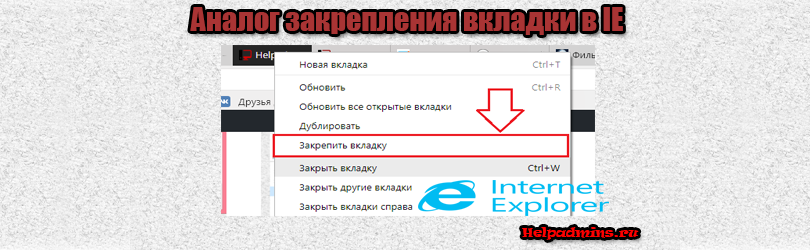



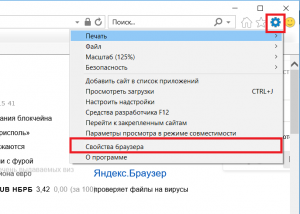
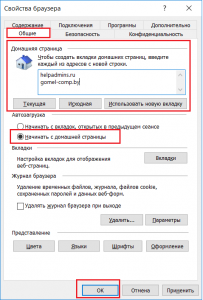
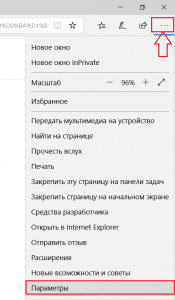
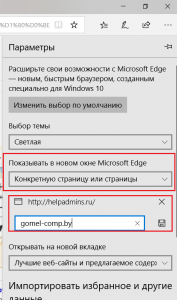






Добавить комментарий